Denegar secuencias de cadenas de consulta <denyQueryStringSequences>
Información general
El elemento <denyQueryStringSequences> contiene una colección de elementos <add> que especifican secuencias de caracteres de cadena de consulta que IIS denegará, lo que ayuda a evitar ataques en el servidor web que usan la cadena de consulta para entregar la carga de ataque.
Nota:
Puede invalidar las secuencias de cadenas de consulta de esta colección agregando secuencias de cadenas de consulta a la colección <alwaysAllowedQueryStrings>.
Nota:
Cuando el filtrado de solicitudes bloquea una solicitud HTTP debido a una secuencia de cadenas de consulta denegada, IIS 7 devolverá un error HTTP 404 al cliente y registrará el siguiente estado HTTP con un subestado único que identifique el motivo por el que se denegó la solicitud:
| Subestado HTTP | Descripción |
|---|---|
404.18 |
Secuencia de cadenas de consulta denegada |
Esta subestado permite a los administradores web analizar sus registros de IIS e identificar posibles amenazas.
Compatibilidad
| Versión | Notas |
|---|---|
| IIS 10.0 | El elemento <denyQueryStringSequences> no se modificó en IIS 10.0. |
| IIS 8.5 | El elemento <denyQueryStringSequences> no se modificó en IIS 8.5. |
| IIS 8.0 | El elemento <denyQueryStringSequences> no se modificó en IIS 8.0. |
| IIS 7.5 | El elemento <denyQueryStringSequences> del elemento <requestFiltering> se incluye como una característica de IIS 7.5. |
| IIS 7.0 | El elemento <denyQueryStringSequences> del elemento <requestFiltering> se introdujo como una actualización de IIS 7.0, disponible a través del artículo de Microsoft Knowledge Base 957508 (https://support.microsoft.com/kb/957508). |
| IIS 6,0 | El elemento <denyQueryStringSequences> es aproximadamente análogo al [DenyQueryStringSequences] sección que se agregó a URLScan 3.0. |
Configuración
La instalación predeterminada de IIS 7 y versiones posteriores incluye el servicio de rol o característica Filtrado de solicitudes. Si se desinstala el servicio o el rol de Filtrado de solicitudes puede volver a instalarlo siguiendo estos pasos.
Windows Server 2012 o Windows Server 2012 R2
- En la barra de tareas, haga clic en Administrador del servidor.
- En Administrador del servidor, haga clic en el menú Administrar y, después, haga clic en Agregar roles y características.
- En el asistente para Agregar roles y características, haga clic en Siguiente. Seleccione el tipo de instalación y haga clic en Siguiente. Seleccione el servidor de destino y haga clic en Siguiente.
- En la página Roles de servidor, expanda Servidor web (IIS), expanda Servidor web, expanda Seguridad y luego seleccione Filtrado de solicitudes. Haga clic en Next.
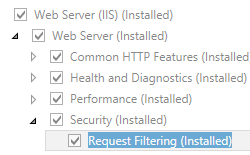 .
. - En la página Seleccionar características, haz clic en Siguiente.
- En la página Confirmar selecciones de instalación, haga clic en Instalar.
- En la página Resultados , haga clic en Cerrar.
Windows 8 o Windows 8.1
- En la pantalla Inicio, mueva el puntero hasta la esquina inferior izquierda, haga clic con el botón derecho en el botón Inicio y, a continuación, haga clic en Panel de control.
- En Panel de control, haga clic en Programas y características y después en Activar o desactivar las características de Windows.
- Expanda Internet Information Services, expanda Servicios World Wide Web, expanda Seguridad y luego seleccione Filtrado de solicitudes.
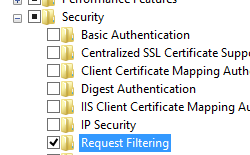
- Haga clic en OK.
- Haga clic en Cerrar.
Windows Server 2008 o Windows Server 2008 R2
- En la barra de tareas, haga clic en Inicio, seleccione Herramientas administrativas y, luego, haga clic en Administrador del servidor.
- En el panel de jerarquía del Administrador del servidor, expanda Roles y, luego, haga clic en Servidor web (IIS).
- En el panel Servidor web (IIS), desplácese hasta la sección Servicios de rol y, luego, haga clic en Agregar servicios de rol.
- En la página Seleccionar servicios de rol del Asistente para agregar servicios de rol, seleccione Filtrado de solicitudes y luego haga clic en Siguiente.
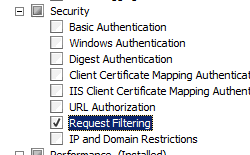
- En la página Confirmar selecciones de instalación, haz clic en Instalar.
- En la página Resultados , haga clic en Cerrar.
Windows Vista o Windows 7
- En la barra de tareas, haga clic en Inicio y, luego, haga clic en Panel de control.
- En Panel de control, haga clic en Programas y características y después en Activar o desactivar las características de Windows.
- Expanda Internet Information Services, después World Wide Web Services y luego Seguridad.
- Seleccione Filtrado de solicitudes y haga clic en Aceptar.
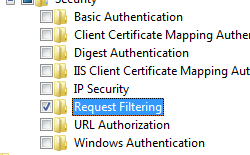
Procedimientos
Cómo denegar una secuencia de cadenas de consulta
Abra el Administrador de Internet Information Services (IIS):
Si usa Windows Server 2012 o Windows Server 2012 R2:
- En la barra de tareas, haga clic en Administrador del servidor, en Herramientas y, a continuación, en Administrador de Internet Information Services (IIS).
Si usa Windows 8 o Windows 8.1:
- Mantenga presionada la tecla Windows, presione la letra X y haga clic en Panel de control.
- En Panel de control, haga clic en Herramientas administrativas y, a continuación, haga doble clic en Administrador de Internet Information Services (IIS).
Si usa Windows Server 2008 o Windows Server 2008 R2:
- En la barra de tareas, haga clic en Inicio, seleccione Herramientas administrativas y, a continuación, haga clic en Administrador de Internet Information Services (IIS).
Si usa Windows Vista o Windows 7:
- En la barra de tareas, haga clic en Inicio y, luego, haga clic en Panel de control.
- Haga doble clic en Herramientas administrativas y, a continuación, haga doble clic en Administrador de Internet Information Services (IIS).
En el panel Conexiones, vaya a la conexión, sitio u aplicación de la que quiere modificar la configuración del filtrado de solicitudes.
En el panel Página principal, haga doble clic en Filtrado de solicitudes.
En el panel Filtrado de solicitudes, haga clic en la pestaña Cadenas de consulta y, a continuación, haga clic en Denegar cadena de consulta... en el panel Acciones.
En el cuadro de diálogo Denegar cadena de consulta, escriba la secuencia de cadenas de consulta que desea bloquear y, a continuación, haga clic en Aceptar.
Configuración
El elemento <denyQueryStringSequences> del elemento <requestFiltering> se configura en el nivel de sitio, aplicación o directorio.
Atributos
Ninguno.
Elementos secundarios
| Elemento | Descripción |
|---|---|
add |
Elemento opcional. Agrega una cadena de consulta a la colección de cadenas de consulta denegadas. |
clear |
Elemento opcional. Quita todas las referencias a cadenas de consulta de la colección. |
remove |
Elemento opcional. Quita una cadena de consulta de la colección de cadenas de consulta denegadas. |
Ejemplo de configuración
El siguiente ejemplo muestra una combinación de un elemento <denyQueryStringSequences> y un elemento <alwaysAllowedQueryStrings> que denegará cualquier cadena de consulta si contienen una de dos secuencias de caracteres específicas, pero siempre permitirá una cadena de consulta específica con ambas secuencias de caracteres específicas en un orden determinado.
<system.webServer>
<security>
<requestFiltering>
<denyQueryStringSequences>
<add sequence="bad" />
<add sequence="sequence" />
</denyQueryStringSequences>
<alwaysAllowedQueryStrings>
<add queryString="bad=sequence" />
</alwaysAllowedQueryStrings>
</requestFiltering>
</security>
</system.webServer>
Código de ejemplo
En los ejemplos siguientes se muestra cómo agregar una secuencia de cadenas de consulta que se denegará en el sitio web predeterminado.
AppCmd.exe
appcmd.exe set config "Default Web Site" -section:system.webServer/security/requestFiltering /+"denyQueryStringSequences.[sequence='bad_querystring_sequence']"
PowerShell
$denyQueryStringSequences = Get-IISConfigSection -CommitPath 'Default Web Site' -SectionPath 'system.webServer/security/requestFiltering' | Get-IISConfigCollection -CollectionName 'denyQueryStringSequences'
New-IISConfigCollectionElement -ConfigCollection $denyQueryStringSequences -ConfigAttribute @{ 'sequence' = 'bad_querystring_sequence' }
C#
using System;
using System.Text;
using Microsoft.Web.Administration;
internal static class Sample
{
private static void Main()
{
using (ServerManager serverManager = new ServerManager())
{
Configuration config = serverManager.GetWebConfiguration("Default Web Site");
ConfigurationSection requestFilteringSection = config.GetSection("system.webServer/security/requestFiltering");
ConfigurationElementCollection denyQueryStringSequencesCollection = requestFilteringSection.GetCollection("denyQueryStringSequences");
ConfigurationElement addElement = denyQueryStringSequencesCollection.CreateElement("add");
addElement["sequence"] = @"bad_querystring_sequence";
denyQueryStringSequencesCollection.Add(addElement);
serverManager.CommitChanges();
}
}
}
VB.NET
Imports System
Imports System.Text
Imports Microsoft.Web.Administration
Module Sample
Sub Main()
Dim serverManager As ServerManager = New ServerManager
Dim config As Configuration = serverManager.GetWebConfiguration("Default Web Site")
Dim requestFilteringSection As ConfigurationSection = config.GetSection("system.webServer/security/requestFiltering")
Dim denyQueryStringSequencesCollection As ConfigurationElementCollection = requestFilteringSection.GetCollection("denyQueryStringSequences")
Dim addElement As ConfigurationElement = denyQueryStringSequencesCollection.CreateElement("add")
addElement("sequence") = "bad_querystring_sequence"
denyQueryStringSequencesCollection.Add(addElement)
serverManager.CommitChanges()
End Sub
End Module
JavaScript
var adminManager = new ActiveXObject('Microsoft.ApplicationHost.WritableAdminManager');
adminManager.CommitPath = "MACHINE/WEBROOT/APPHOST/Default Web Site";
var requestFilteringSection = adminManager.GetAdminSection("system.webServer/security/requestFiltering", "MACHINE/WEBROOT/APPHOST/Default Web Site");
var denyQueryStringSequencesCollection = requestFilteringSection.ChildElements.Item("denyQueryStringSequences").Collection;
var addElement = denyQueryStringSequencesCollection.CreateNewElement("add");
addElement.Properties.Item("sequence").Value = "bad_querystring_sequence";
denyQueryStringSequencesCollection.AddElement(addElement);
adminManager.CommitChanges();
VBScript
Set adminManager = createObject("Microsoft.ApplicationHost.WritableAdminManager")
adminManager.CommitPath = "MACHINE/WEBROOT/APPHOST/Default Web Site"
Set requestFilteringSection = adminManager.GetAdminSection("system.webServer/security/requestFiltering", "MACHINE/WEBROOT/APPHOST/Default Web Site")
Set denyQueryStringSequencesCollection = requestFilteringSection.ChildElements.Item("denyQueryStringSequences").Collection
Set addElement = denyQueryStringSequencesCollection.CreateNewElement("add")
addElement.Properties.Item("sequence").Value = "bad_querystring_sequence"
denyQueryStringSequencesCollection.AddElement(addElement)
adminManager.CommitChanges()
Comentarios
Próximamente: A lo largo de 2024 iremos eliminando gradualmente GitHub Issues como mecanismo de comentarios sobre el contenido y lo sustituiremos por un nuevo sistema de comentarios. Para más información, vea: https://aka.ms/ContentUserFeedback.
Enviar y ver comentarios de